कनेक्टिंग समस्या पर ज़ूम अटक को हल करने के लिए शीर्ष 8 फिक्स
अनेक वस्तुओं का संग्रह / / September 12, 2022
इस कोविड -19 महामारी में, वीडियो कॉन्फ्रेंसिंग अनुप्रयोगों ने बहुत लोकप्रियता हासिल की, और ज़ूम उनमें से एक है। अब लगभग हर संस्थान में बैठकों के दौरान जूम जरूरी है। लेकिन दुर्भाग्य से, पिछले पैच अपडेट के बाद से, उपयोगकर्ता रिपोर्ट कर रहे हैं कि ज़ूम ऐप पिछले कुछ दिनों से कनेक्टिंग स्क्रीन पर अटका हुआ है, और वे मीटिंग में शामिल नहीं हो सकते हैं।
खैर, वीडियो कॉन्फ्रेंसिंग एप्लिकेशन के साथ इस प्रकार की त्रुटि आम है। लेकिन, चिंता की कोई बात नहीं है क्योंकि हमारे पास कुछ सुधार हैं जो इस स्थिति को खत्म करने में आपकी मदद करेंगे। तो, आइए गाइड के साथ शुरुआत करें और देखें कि क्या आप इन सुधारों का पालन करके जूम स्टक-ऑन कनेक्टिंग समस्या को हल कर सकते हैं।
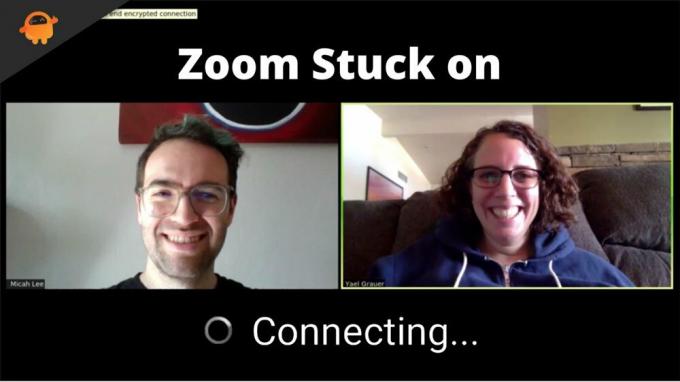
पृष्ठ सामग्री
-
कनेक्टिंग समस्या पर ज़ूम अटक को हल करने के लिए सबसे अच्छा फिक्स क्या हैं?
- #1. पृष्ठभूमि कार्यक्रम बंद करें
- #2. अपने फ़ायरवॉल और प्रॉक्सी सेटिंग्स की जाँच करें
- #3. अपने एंटीवायरस और फ़ायरवॉल को अक्षम करें
-
#4. Zoom.us को एक विश्वसनीय वेबसाइट के रूप में चिह्नित करें
- प्रमाणीकरण सक्षम करें:
- #5. इंटरनेट कनेक्शन की जाँच करें
- #6. ऐप अपडेट की जांच करें
- #7. डाउन डिटेक्टर पर जाएं
- #8. संपर्क अधिकारी
कनेक्टिंग समस्या पर ज़ूम अटक को हल करने के लिए सबसे अच्छा फिक्स क्या हैं?
तो, यहां कुछ सुधार दिए गए हैं जो ज़ूम अटक-कनेक्टिंग समस्या को हल करने में आपकी सहायता करेंगे। इसलिए, उन्हें ठीक से पढ़ें और लागू करें, तो आइए जानते हैं कि आपके लिए कौन सा तरीका कारगर रहा।
#1. पृष्ठभूमि कार्यक्रम बंद करें
बैकग्राउंड प्रोग्राम को बंद करना सबसे अच्छा विकल्प है ताकि आपका पीसी एक विशिष्ट एप्लिकेशन पर ध्यान केंद्रित कर सके। ज़ूम एप्लिकेशन को इसके लिए आवश्यक संसाधन प्राप्त नहीं होते हैं क्योंकि कुछ संसाधन-भूखे एप्लिकेशन कई संसाधनों का उपभोग करते हैं। आपको पृष्ठभूमि प्रक्रियाओं को बंद कर देना चाहिए। हालाँकि, ऐसा करने के लिए,
- खोलें कार्य प्रबंधक.
- के पास जाओ प्रक्रियाओं टैब।
- पृष्ठभूमि में चल रहे अनुप्रयोगों का चयन करें।
-
मारो कार्य का अंत करें बटन।
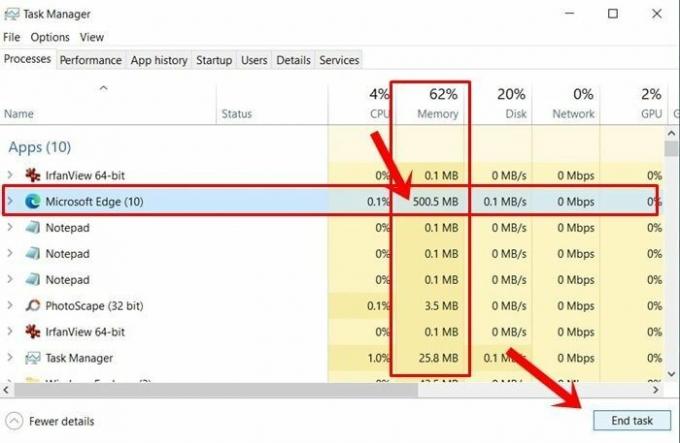
#2. अपने फ़ायरवॉल और प्रॉक्सी सेटिंग्स की जाँच करें
सुनिश्चित करें कि आपकी फ़ायरवॉल और प्रॉक्सी सेटिंग्स आपके द्वारा उपयोग किए जा रहे नेटवर्क के लिए उपयुक्त हैं। यदि आप व्यवस्थापक नहीं हैं, तो हो सकता है कि आप नेटवर्क तक पहुँचने में सक्षम न हों। उस स्थिति में, हम अनुशंसा करते हैं कि आप अपने व्यवस्थापक से बात करें और उसे इस पर एक नज़र डालने के लिए कहें।
विज्ञापनों
#3. अपने एंटीवायरस और फ़ायरवॉल को अक्षम करें
कई बार आपका एंटीवायरस और फ़ायरवॉल आपके एप्लिकेशन को आपके सिस्टम के संसाधनों तक पहुँचने से रोकेगा। इसलिए, आपको उस स्थिति में विंडोज डिफेंडर और विंडोज फ़ायरवॉल पर अपने ज़ूम एप्लिकेशन को अक्षम या श्वेतसूची में रखना सबसे आसान लग सकता है।
विंडोज डिफेंडर पर श्वेतसूची ज़ूम:
- पर होवर करें समायोजन और चुनें अद्यतन और सुरक्षा मेनू से।
- अगला, चरणों का पालन करें: Windows सुरक्षा< वायरस और खतरे से सुरक्षा< सेटिंग प्रबंधित करें< बहिष्करण.
- अगले चरण में, आपको बहिष्करण जोड़ना या हटाना होगा।
- क्लिक एक बहिष्करण जोड़ें.
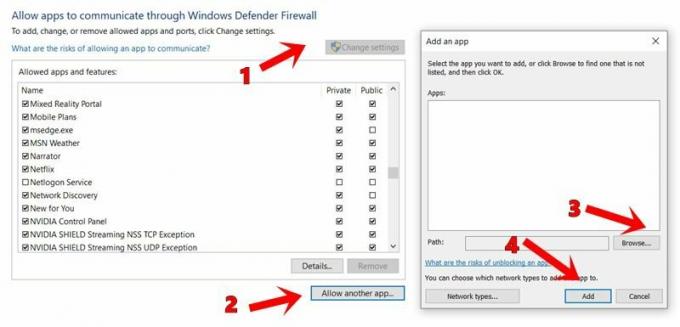
- एक बार आपने चुन लिया ज़ूम, पर क्लिक करें लागू बटन।
विंडोज़ फ़ायरवॉल पर श्वेतसूची ज़ूम:
- आप फ़ायरवॉल अनुभाग को नीचे पा सकते हैं विंडोज सुरक्षा अपने विंडोज पीसी पर कंट्रोल पैनल में।
- इसके बाद, चुनें विंडोज डिफेंडर फ़ायरवॉल के माध्यम से किसी ऐप या फीचर को अनुमति दें विंडोज डिफेंडर फ़ायरवॉल के तहत, और फिर पर क्लिक करें अनुमति देना.
- चुनना सेटिंग्स परिवर्तित करना मेनू से।
- अंतिम चरण का चयन करना है ज़ूम तथा सही का निशान डिब्बा। उसके बाद, क्लिक करें ठीक है बटन।
#4. Zoom.us को एक विश्वसनीय वेबसाइट के रूप में चिह्नित करें
कई विंडोज़ उपयोगकर्ताओं द्वारा एक विश्वसनीय वेबसाइट के रूप में चिह्नित करने के बाद Zoom.us को एक अटकी हुई कनेक्टिंग स्क्रीन समस्या को ठीक करने की सूचना मिली थी।
विज्ञापनों
- तुमसे खुल सकता है इंटरनेट विकल्प विंडोज सर्च बार में इंटरनेट विकल्प टाइप करके और फिर उसे चुनकर।
- इसके बाद, पर क्लिक करें विश्वस्त जगहें के अंतर्गत टैब सुरक्षा टैब।
- साइट्स सेक्शन में जाएं, और ज़ोन दिस वेबसाइट बटन पर क्लिक करें।
- बाद में, पर क्लिक करें जोड़ें बटन पर क्लिक करें और अपने परिवर्तनों को Zoom.us में सेव करें।
प्रमाणीकरण सक्षम करें:
- पर वापस जाएं इंटरनेट विकल्प पृष्ठ।
- पर क्लिक करें विश्वस्त जगहें नीचे सुरक्षा.
- पर क्लिक करें कस्टम स्तर इस क्षेत्र के लिए सुरक्षा स्तर का चयन करने के बाद।
- उसके बाद, क्लिक करें प्रमाणिक कोड-हस्ताक्षरित घटक चलाएँ बटन। यदि यह विकल्प पहले से सक्षम नहीं है, तो आपको इसे सक्षम करना होगा।
#5. इंटरनेट कनेक्शन की जाँच करें
बग को हल करने के लिए इंटरनेट कनेक्शन की जांच करना प्राथमिक रूप से आवश्यक है। ज़ूम एक ऐसा एप्लिकेशन है जो इंटरनेट पर उपलब्ध है। अन्य उपयोगकर्ताओं के साथ संवाद करने के लिए, आपको एक स्थिर इंटरनेट कनेक्शन की आवश्यकता है। आज की दुनिया में पहले के समय से इंटरनेट के उपयोग में 170 प्रतिशत से अधिक की वृद्धि हुई है।
इसके अतिरिक्त, कुछ ऑपरेटर अपने 5G नेटवर्क को अपग्रेड कर रहे हैं या अपग्रेड के कारण अपने बैकएंड को ठीक कर रहे हैं। इसके कारण, इंटरनेट के कारण ऐप असामान्य तरीके से व्यवहार कर रहा है।
सभी इंटरनेट कनेक्शनों को डिस्कनेक्ट करने के बाद मॉडेम को पुनरारंभ करें। अपने इंटरनेट की गति को स्पष्ट रूप से जानने के लिए, फिर से प्लग इन करें और इसे किसी भी सॉफ़्टवेयर या वेबसाइट से जांचें। समस्या को हल करने के लिए, इंटरनेट प्रदाता तकनीकी सहायता से संपर्क करें।
विज्ञापनों
#6. ऐप अपडेट की जांच करें
जूम दोपहर में कहता है कि उन्हें विभिन्न प्लेटफार्मों पर आवेदन की नाराजगी के बारे में कई रिपोर्टें मिलती हैं। किसी भी असुविधा के लिए उपयोगकर्ता के लिए उनकी ईमानदारी से खेद है। डेवलपर्स द्वारा इस मुद्दे को हल करने के लिए अब एक नए अपडेट पर काम किया जा रहा है।
इसके अलावा, आप ऐप स्टोर, माइक्रोसॉफ्ट स्टोर और Google Playstore को अपडेट के रिलीज़ होने पर देख सकते हैं। अपने उपकरणों पर ऐप को सुचारू रूप से उपयोग करने के लिए आपको सबसे पहले नवीनतम अपडेट को डाउनलोड और इंस्टॉल करना होगा।
#7. डाउन डिटेक्टर पर जाएं
नाम से हम सभी परिचित हैं। इंटरनेट पर हम कभी-कभी वेबसाइट के बारे में सुनते हैं। प्लेटफ़ॉर्म अधिकांश ऑनलाइन सेवाओं और वेबसाइटों के लिए रीयल-टाइम सूचना स्रोत है। विभिन्न स्रोतों से नाराजगी की रिपोर्ट के आधार पर, वेबसाइट अन्य उपयोगकर्ताओं के आक्रोश का विश्लेषण करती है।
यह यह देखने के लिए एक नक्शा भी दिखाएगा कि इस मुद्दे का सबसे अधिक प्रभाव कहां है और इसने अन्य क्षेत्रों को कैसे प्रभावित किया है। आप यह भी पता लगा सकते हैं कि अन्य उपयोगकर्ताओं ने जूम के अटके हुए स्क्रीन मुद्दों के बारे में क्या बताया है। इसके लिए बार-बार दौरे की आवश्यकता होती है डाउनडेटेक्टर. इस तरह, आपको समस्या क्या है, इसकी बेहतर समझ होगी।
#8. संपर्क अधिकारी
ऐसी संभावना है कि आप जूम स्टक-ऑन कनेक्टिंग स्क्रीन समस्या का सामना सिर्फ इसलिए कर सकते हैं क्योंकि सर्वर के अंत में कुछ समस्या है, या आपका खाता कुछ कारणों से अक्षम हो सकता है। हालाँकि, इस समस्या के पीछे का असली कारण जानने के लिए, आपको उनसे संपर्क करना चाहिए और इसके बारे में पूछना चाहिए। वे आगे निश्चित रूप से आपको इस स्थिति से छुटकारा पाने में मदद करेंगे।
विज्ञापन
तो, यह है कि ज़ूम स्टक-ऑन कनेक्टिंग स्क्रीन समस्या को कैसे ठीक किया जाए। हमें उम्मीद है कि इस गाइड ने आपकी मदद की है। इस बीच, यदि आपको इस विषय के संबंध में और सहायता की आवश्यकता है, तो नीचे टिप्पणी करें और हमें बताएं।



